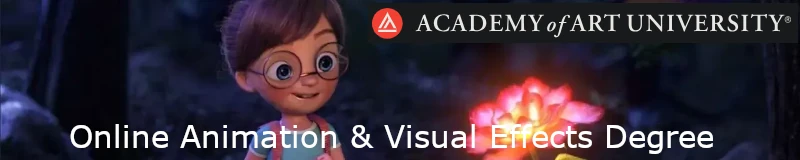Tutorial escrito por Soliman.
Voy a explicar, lo que hago con esto. Se trata de que un objeto (el cubo) al ir haciendo un recorrido, cada vez que toca una de las bolas, hace subir un punto en el puntaje.
El sensor de tipo Touch, lo que hace, es que cada vez que toca un Material, en el Controller de tipo Property, añade (Add) 1 (Value) a esa propiedad.
Es más fácil, con una imagen. La escena consta de un plano (el suelo) un cubo y varias esferas (que suman puntos).
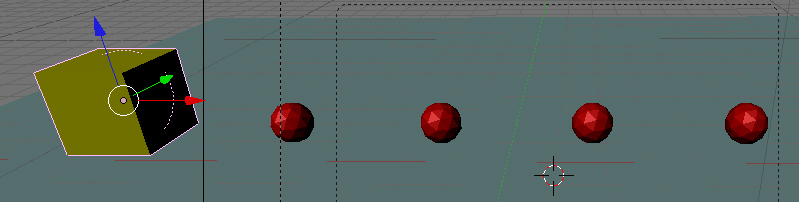
Lo primero que vamos a hacer, es seleccionar el cubo y ponerle una property. Yo la he nombrado (cantidad) Si os fijáis en la imagen veréis que lo he puesto como Actor – Dinamic.
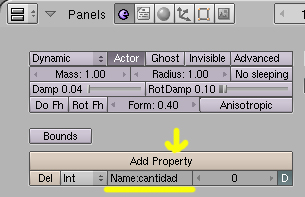
Para las esferas, pongo Actor y Ghost, para qué no (choquen) con el cubo.
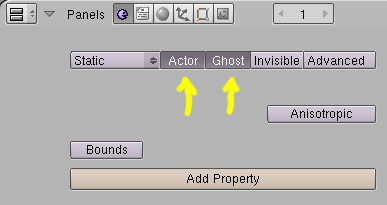
A estas esferas, lo que les voy a hacer, es ponerle un Actor de tipo Touch, y un Actuator de tipo Edit Object.

En el Touch donde pone MA: debemos de poner el nombre que le hemos puesto al CUBO.
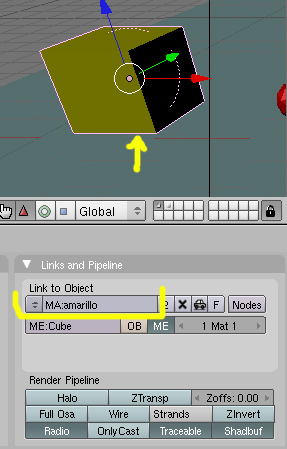
Esto lo que hace, es, que cada vez que una de estas esferas, toca el material (amarillo), desaparece (End Object).
Una vez tengamos puesto este valor a una esfera, podemos duplicarla y saldrá con los mismos valores.
Ahora vamos a por él CUBO y le vamos a poner un Sensor de tipo Touch y un Actuator de tipo Property.
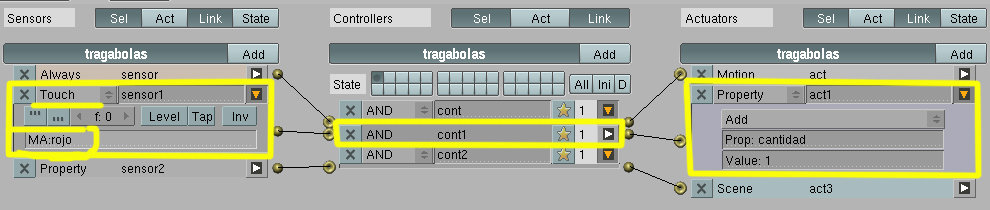
Esto quiere decir, que cuando el cubo, toque un Material llamado rojo, actuara sobre la propiedad llamada (cantidad) sumando un valor de (1).
Lo que tenemos que hacer, es poner el nombre del Material de las esferas (que en este caso lo he llamado rojo).
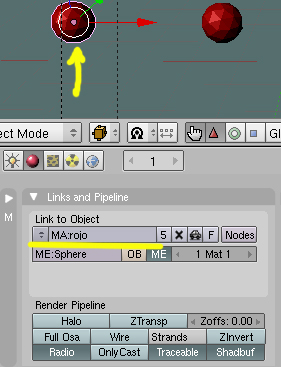
Una vez hecho esto, cada vez que el cubo toque un objeto que tenga el material llamado rojo, sumara uno en la property (cantidad).
Si queremos verlo en pantalla, podemos presionar en Game, el Show Debug Properties, y presionar la letra D de la Property.
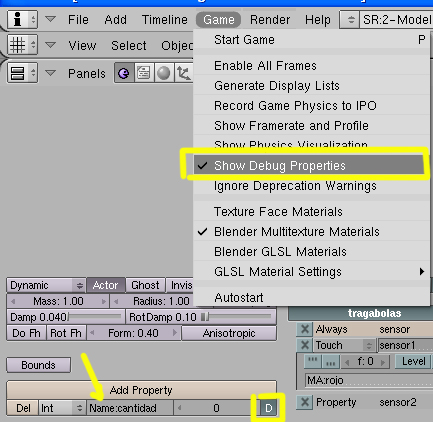
Cuando estemos en modo Juego, veremos en la parte superior izquierda, cómo se van sumando los puntos.
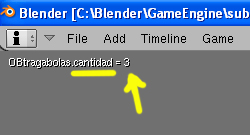
¿Y para qué podemos utilizar esto? Pues, para muchas cosas, yo, por ejemplo, lo voy a utilizar, para cambiar de escena; o se puede utilizar, para terminarla también.
En este caso, he puesto un Sensor de tipo Property, indicándole que cuando llegue a valor 4 (value:4), cambie de escena a la (escena2).
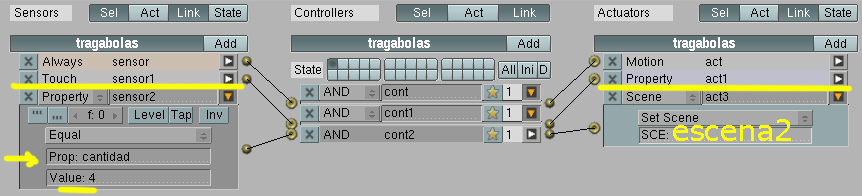
Adjunto el archivo de ejemplo.